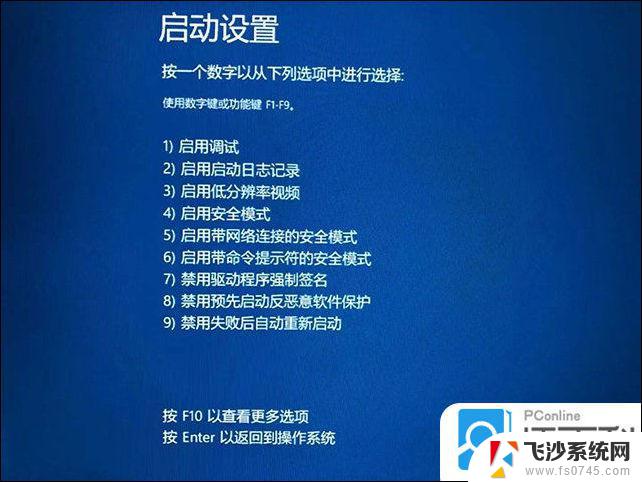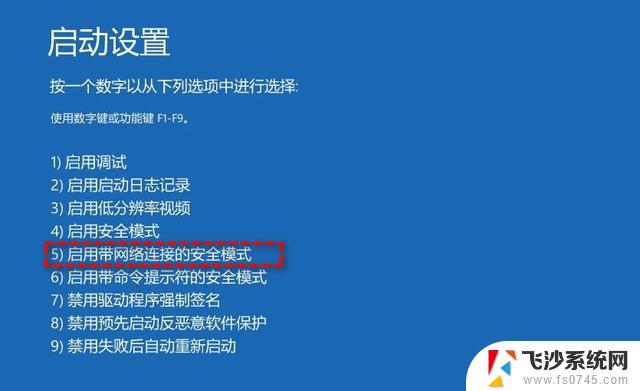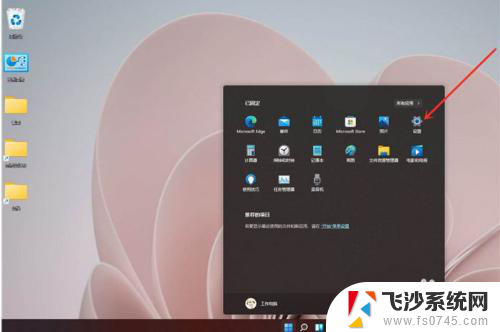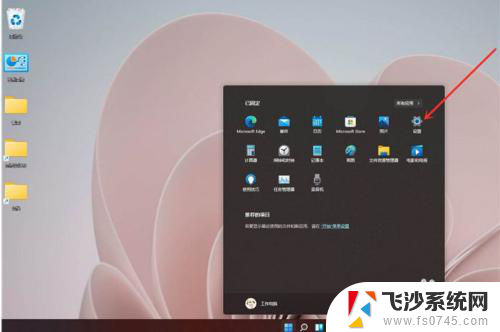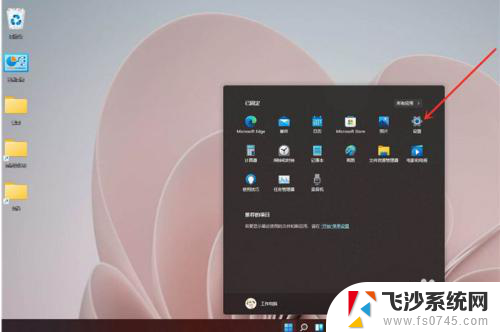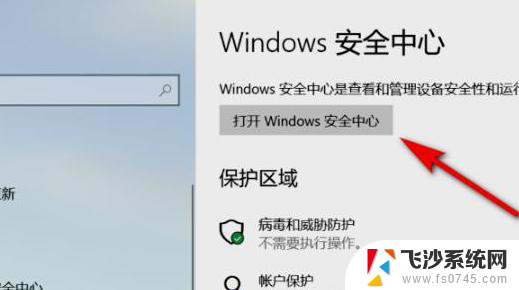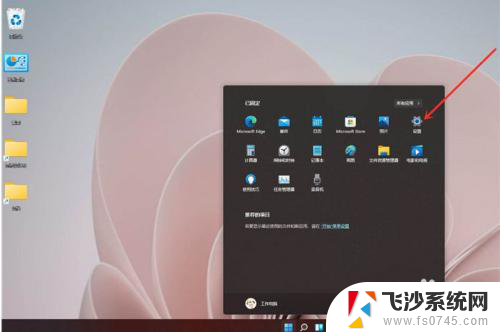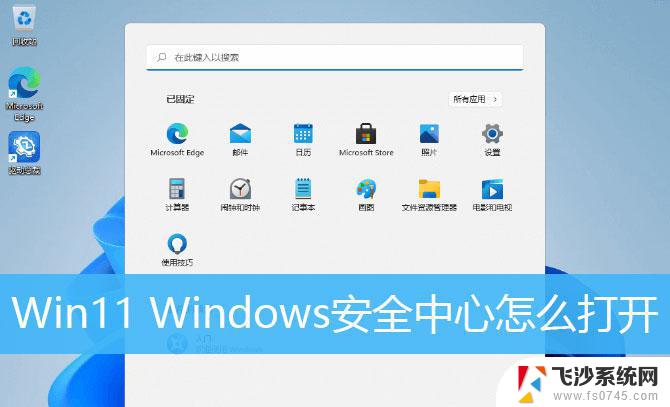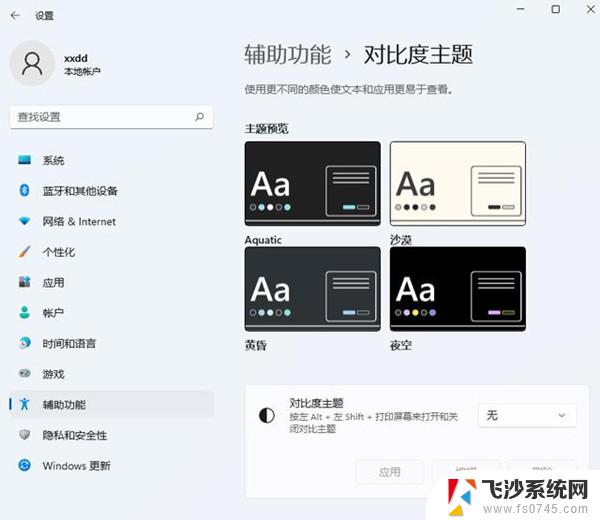windows11如何退出安全模式 Windows如何从安全模式退出
更新时间:2024-01-06 09:58:38作者:xtliu
在使用Windows操作系统时,有时我们可能会遇到一些问题,例如系统崩溃、驱动程序冲突等,为了解决这些问题,我们可以进入安全模式来进行诊断和修复。当问题解决后,我们可能会想要退出安全模式并重新进入正常的操作模式。Windows11系统中如何退出安全模式呢?在本文中我们将探讨Windows如何从安全模式中退出,为您提供详细的操作步骤和方法。无论您是初次接触安全模式,还是已经熟悉其中操作,本文都将为您提供帮助和指导。让我们一起来了解如何从Windows11安全模式中退出,恢复正常的操作状态吧!
具体方法:
1.同时按下键盘上的 Win 和 R 键打开运行对话框。
2.在运行对话框里输入“msconfig”,然后敲回车。
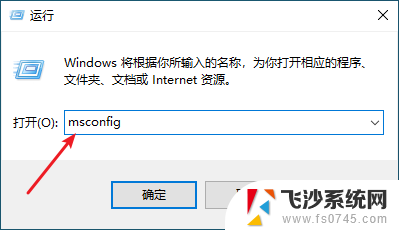
3.点击“引导”标签,确保“安全引导”这一选项没有被勾选。
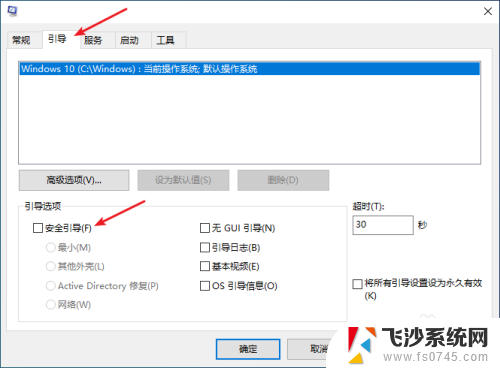
4.点击确定。
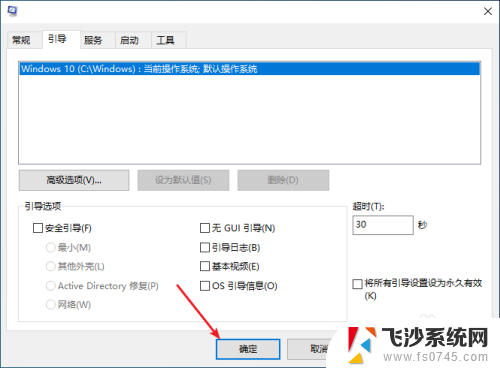
5.点击“重新启动”。
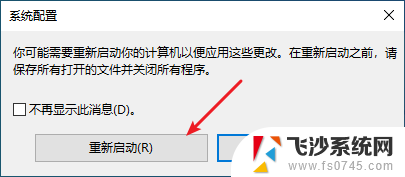
6.如果这个方法有效,那么重启完成之后。你的系统应该就恢复到了正常模式。
以上是关于如何退出Windows 11安全模式的全部内容,如果您遇到类似问题,您可以参考本文中介绍的步骤进行修复,希望这些信息对您有所帮助。